Autor:
Carl Weaver
Data E Krijimit:
28 Shkurt 2021
Datën E Azhurnimit:
1 Korrik 2024

Përmbajtje
- Hapa
- Pjesa 1 nga 5: Si të zgjidhni problemet
- Pjesa 2 nga 5: Si të pastroni cache -in DNS
- Windows
- Mac OS X
- Pjesa 3 nga 5: Si të hiqni lidhjet shtesë
- Pjesa 4 nga 5: Si të ndryshoni cilësimet e serverit DNS
- Windows
- Mac OS X
- Pjesa 5 nga 5: Si të rivendosni ruterin tuaj
- Këshilla
- Paralajmërimet
Ky artikull do t'ju tregojë se si të rregulloni problemet e lidhjes në internet të shkaktuara nga gabimet DNS në kompjuterin tuaj. DNS është një server që përkthen adresat e faqeve të internetit në adresa IP në mënyrë që shfletuesi të lidhet me to. Nëse adresat janë të vjetruara ose serveri nuk funksionon, do të hasni në një gabim DNS dhe nuk do të jeni në gjendje të hapni sitin (ose faqet), edhe nëse lidhja e internetit është e mirë. Për të hequr qafe gabimet DNS, mund të zgjidhni një lidhje aktive, të pastroni cache DNS, të hiqni lidhjet e panevojshme, të ndryshoni cilësimet e paracaktuara të serverit DNS ose të rivendosni ruterin tuaj.
Hapa
Pjesa 1 nga 5: Si të zgjidhni problemet
 1 Provoni të lidhni një pajisje tjetër. Nëse jeni në gjendje të lidhni një telefon, tablet ose kompjuter tjetër në internet dhe të hapni një faqe në internet që nuk ngarkohet në pajisjen kryesore, problemi shkaktohet nga ajo pajisje dhe jo nga ruteri.
1 Provoni të lidhni një pajisje tjetër. Nëse jeni në gjendje të lidhni një telefon, tablet ose kompjuter tjetër në internet dhe të hapni një faqe në internet që nuk ngarkohet në pajisjen kryesore, problemi shkaktohet nga ajo pajisje dhe jo nga ruteri. - Nëse nuk mund ta hapni sitin në një pajisje tjetër, kjo nuk do të thotë që problemi është shkaktuar nga ruteri.
- Nëse nuk jeni në gjendje të hyni në një sit të veçantë, provoni ta shkarkoni duke u lidhur me një rrjet të të dhënave celulare. Nëse faqja nuk hapet, problemi shkaktohet nga vetë faqja.
 2 Ju lutemi përdorni një shfletues tjetër. Kjo është një nga mënyrat më të shpejta për të kontrolluar lidhjet DNS. Shkarkoni një shfletues tjetër falas si Firefox ose Chrome dhe përpiquni të lidheni me internetin; nëse problemi ende shfaqet, ai përfundimisht nuk shkaktohet nga shfletuesi.
2 Ju lutemi përdorni një shfletues tjetër. Kjo është një nga mënyrat më të shpejta për të kontrolluar lidhjet DNS. Shkarkoni një shfletues tjetër falas si Firefox ose Chrome dhe përpiquni të lidheni me internetin; nëse problemi ende shfaqet, ai përfundimisht nuk shkaktohet nga shfletuesi. - Nëse problemi nuk është më atje, instaloni përsëri shfletuesin tuaj të vjetër.
 3 Rinisni modemin dhe ruterin tuaj. Kjo do të pastrojë cache -in e routerit dhe ndoshta do të heqë qafe gabimet DNS. Për këtë:
3 Rinisni modemin dhe ruterin tuaj. Kjo do të pastrojë cache -in e routerit dhe ndoshta do të heqë qafe gabimet DNS. Për këtë: - shkëputni kabllot e energjisë nga modemi dhe ruteri;
- prisni 30 sekonda;
- ndizni modemin dhe prisni që ai të lidhet me internetin;
- lidhni ruterin me modemin tuaj dhe prisni që routeri të krijojë një lidhje interneti.
 4 Lidhni kompjuterin tuaj me ruterin tuaj përmes kabllit Ethernet. Nëse tashmë jeni duke përdorur një lidhje me tel, kaloni këtë hap.
4 Lidhni kompjuterin tuaj me ruterin tuaj përmes kabllit Ethernet. Nëse tashmë jeni duke përdorur një lidhje me tel, kaloni këtë hap. - Nëse faqja në internet hapet me një lidhje me tela, problemi mund të shkaktohet nga ruteri që ju duhet të rivendosni.
- Nëse ende nuk jeni në gjendje të ngarkoni faqen në internet, problemi ka shumë të ngjarë të shkaktohet nga cilësimet tuaja DNS.
Pjesa 2 nga 5: Si të pastroni cache -in DNS
Windows
 1 Hapni menunë e fillimit
1 Hapni menunë e fillimit  . Klikoni në logon e Windows në këndin e poshtëm të majtë të ekranit ose klikoni ⊞ Fito.
. Klikoni në logon e Windows në këndin e poshtëm të majtë të ekranit ose klikoni ⊞ Fito.  2 Në shiritin e kërkimit të menusë së fillimit, shkruani linja e komandës. Kjo do të kërkojë programin e Linjës së Komandës.
2 Në shiritin e kërkimit të menusë së fillimit, shkruani linja e komandës. Kjo do të kërkojë programin e Linjës së Komandës.  3 Klikoni në Command Prompt
3 Klikoni në Command Prompt  . Ky program është në krye të menysë Start. Do të hapet një linjë komande.
. Ky program është në krye të menysë Start. Do të hapet një linjë komande.  4 Hyni ipconfig / flushdns dhe shtyp ↵ Hyni. Kjo komandë do të fshijë të gjitha adresat e ruajtura të serverit DNS. Tani, kur përpiqeni të hapni faqen e internetit, do të krijohet një adresë e re DNS.
4 Hyni ipconfig / flushdns dhe shtyp ↵ Hyni. Kjo komandë do të fshijë të gjitha adresat e ruajtura të serverit DNS. Tani, kur përpiqeni të hapni faqen e internetit, do të krijohet një adresë e re DNS.  5 Rinisni shfletuesin tuaj të internetit. Kjo do të azhurnojë cache -in e tij. Tani mund të jeni duke ngarkuar një faqe në internet që nuk mund ta hapnit më parë.
5 Rinisni shfletuesin tuaj të internetit. Kjo do të azhurnojë cache -in e tij. Tani mund të jeni duke ngarkuar një faqe në internet që nuk mund ta hapnit më parë. - Nëse faqja ende nuk do të hapet, shkoni te metoda tjetër.
Mac OS X
- Hap Spotlight 1
 ... Shtë në këndin e sipërm të djathtë të ekranit. 2
... Shtë në këndin e sipërm të djathtë të ekranit. 2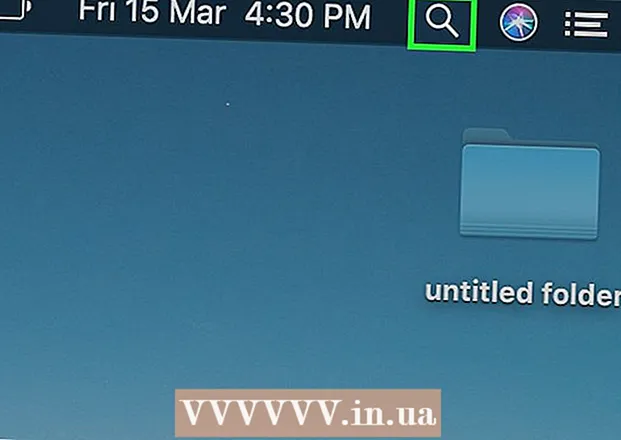
- Ju gjithashtu mund të klikoni Komanda+Hapësirëpër të hapur Spotlight.

 ... Programshtë programi i parë i listuar në rezultatet e kërkimit Spotlight.
... Programshtë programi i parë i listuar në rezultatet e kërkimit Spotlight. 

sudo killall -HUP mDNSRpërgjigje
dhe shtyp Kthimi... Kjo do të rifillojë procesin DNS.
- Ju mund të keni nevojë të futni një fjalëkalim administratori.

Pjesa 3 nga 5: Si të hiqni lidhjet shtesë
 1 Në kompjuterin tuaj, hapni cilësimet e rrjetit.
1 Në kompjuterin tuaj, hapni cilësimet e rrjetit.- Në Windows hapni menunë e fillimit
 dhe kliko "Opsionet"
dhe kliko "Opsionet"  > "Rrjeti dhe Interneti"
> "Rrjeti dhe Interneti"  > "Ndryshoni cilësimet e përshtatësit".
> "Ndryshoni cilësimet e përshtatësit". - Në Mac OS X hapni menunë Apple
 dhe kliko Preferencat e Sistemit> Rrjeti.
dhe kliko Preferencat e Sistemit> Rrjeti.
- Në Windows hapni menunë e fillimit
 2 Gjeni lidhje të tepërta. Hiqni çdo lidhje që nuk po përdorni, duke përfshirë lidhjet Bluetooth dhe pa tel.
2 Gjeni lidhje të tepërta. Hiqni çdo lidhje që nuk po përdorni, duke përfshirë lidhjet Bluetooth dhe pa tel. - Shkaku më i zakonshëm i problemeve me DNS është Përshtatësi Miniport i WiFi Virtual Microsoft.
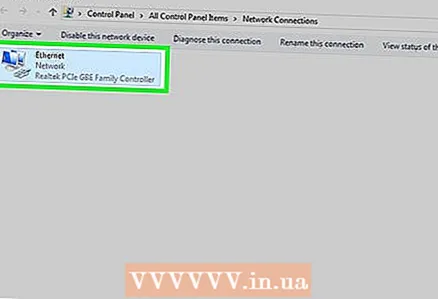 3 Zgjidhni lidhjen e tepërt. Për ta bërë këtë, thjesht klikoni mbi të.
3 Zgjidhni lidhjen e tepërt. Për ta bërë këtë, thjesht klikoni mbi të. - Në Windows, çdo ikonë e shfaqur në faqe përfaqëson një lidhje.
- Në Mac OS X, lidhjet shfaqen në anën e majtë të dritares.
 4 Hiq lidhjen. Për këtë:
4 Hiq lidhjen. Për këtë: - në dritare klikoni "Shkëputni një pajisje rrjeti" në krye të dritares;
- në Mac OS X klikoni në shenjën minus (-) në fund të dritares.
 5 Mundohuni të hapni një faqe në internet. Nëse është i suksesshëm, problemi zgjidhet, dhe nëse jo, kaloni në metodën tjetër.
5 Mundohuni të hapni një faqe në internet. Nëse është i suksesshëm, problemi zgjidhet, dhe nëse jo, kaloni në metodën tjetër.
Pjesa 4 nga 5: Si të ndryshoni cilësimet e serverit DNS
Windows
 1 Klikoni mbi emrin e një lidhje aktive për ta zgjedhur atë. Do ta gjeni në faqen Lidhjet e Rrjetit.
1 Klikoni mbi emrin e një lidhje aktive për ta zgjedhur atë. Do ta gjeni në faqen Lidhjet e Rrjetit.  2 Klikoni mbi Konfigurimi i parametrave të lidhjes. Shtë në shiritin e opsioneve në krye të dritares. Cilësimet e lidhjes do të hapen.
2 Klikoni mbi Konfigurimi i parametrave të lidhjes. Shtë në shiritin e opsioneve në krye të dritares. Cilësimet e lidhjes do të hapen.  3 Klikoni në Protokollin e Internetit Versioni 4 (TCP / IPv4). Shtë në mes të dritares pop-up të Karakteristikat e Lidhjes Wireless. Opsioni do të theksohet.
3 Klikoni në Protokollin e Internetit Versioni 4 (TCP / IPv4). Shtë në mes të dritares pop-up të Karakteristikat e Lidhjes Wireless. Opsioni do të theksohet. - Nëse nuk e shihni këtë opsion, shkoni te skeda Rrjetëzimi në krye të dritares.
 4 Klikoni mbi Vetitë. Ky buton është në fund të dritares.
4 Klikoni mbi Vetitë. Ky buton është në fund të dritares. 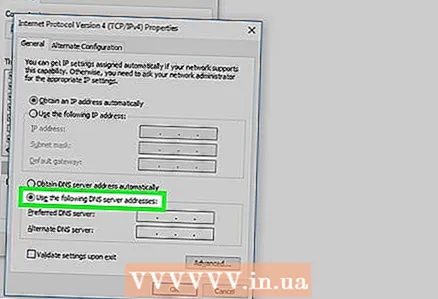 5 Kontrolloni kutinë pranë "Përdorni adresat e mëposhtme të serverit DNS". Nearshtë afër fundit të dritares.
5 Kontrolloni kutinë pranë "Përdorni adresat e mëposhtme të serverit DNS". Nearshtë afër fundit të dritares.  6 Vendosni adresën tuaj të preferuar. Bëni këtë në rreshtin "Preferuar DNS Server" në fund të dritares. Në vijim konsiderohen serverë të besueshëm DNS:
6 Vendosni adresën tuaj të preferuar. Bëni këtë në rreshtin "Preferuar DNS Server" në fund të dritares. Në vijim konsiderohen serverë të besueshëm DNS: - OpenDNS: hyni 208.67.222.222;
- Google: hyni 8.8.8.8.
 7 Vendosni një adresë alternative. Bëni këtë në rreshtin "Alternativ DNS Server" në fund të dritares. Këtu futni adresat e mëposhtme (ato duhet të jenë të ndryshme nga adresat e futura në rreshtin "Serveri i preferuar i DNS"):
7 Vendosni një adresë alternative. Bëni këtë në rreshtin "Alternativ DNS Server" në fund të dritares. Këtu futni adresat e mëposhtme (ato duhet të jenë të ndryshme nga adresat e futura në rreshtin "Serveri i preferuar i DNS"): - OpenDNS: hyni 208.67.220.220;
- Google: hyni 8.8.4.4.
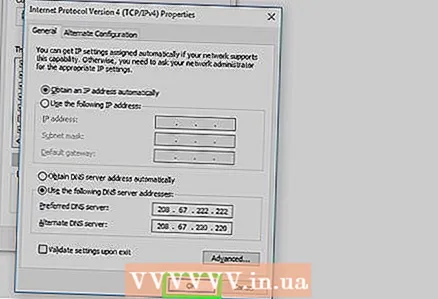 8 Klikoni mbi Ne rregull. Cilësimet e DNS do të ruhen.
8 Klikoni mbi Ne rregull. Cilësimet e DNS do të ruhen.  9 Klikoni mbi Mbylle. Ky buton është në fund të dritares.
9 Klikoni mbi Mbylle. Ky buton është në fund të dritares.  10 Rinisni kompjuterin tuaj. Tani provoni të hapni faqen në internet. Nëse është i suksesshëm, problemi u shkaktua nga serveri i paracaktuar DNS.
10 Rinisni kompjuterin tuaj. Tani provoni të hapni faqen në internet. Nëse është i suksesshëm, problemi u shkaktua nga serveri i paracaktuar DNS. - Nëse faqet ngarkohen, kontaktoni ISP -në tuaj dhe njoftojini ata për çështjet e DNS.
- Nëse faqet e internetit ende nuk do të hapen, shkoni te metoda tjetër.
Mac OS X
 1 Hapni menunë Apple
1 Hapni menunë Apple  . Shtë në këndin e sipërm të majtë të ekranit.
. Shtë në këndin e sipërm të majtë të ekranit.  2 Klikoni mbi Cilësimet e sistemit. Këtë opsion do ta gjeni në krye të menysë zbritëse të Apple.
2 Klikoni mbi Cilësimet e sistemit. Këtë opsion do ta gjeni në krye të menysë zbritëse të Apple.  3 Klikoni mbi Rrjetit. Kjo ikonë në formë globi ndodhet në dritaren e Preferencave të Sistemit.
3 Klikoni mbi Rrjetit. Kjo ikonë në formë globi ndodhet në dritaren e Preferencave të Sistemit.  4 Klikoni në një rrjet aktiv pa tel. Shtë në panelin e majtë të dritares.
4 Klikoni në një rrjet aktiv pa tel. Shtë në panelin e majtë të dritares.  5 Klikoni mbi Përveç kësaj. Këtë opsion do ta gjeni në mes të dritares.
5 Klikoni mbi Përveç kësaj. Këtë opsion do ta gjeni në mes të dritares.  6 Klikoni në skedën DNS. Shtë në krye të dritares.
6 Klikoni në skedën DNS. Shtë në krye të dritares.  7 Klikoni mbi +. Kjo ikonë është nën listën e serverëve DNS.
7 Klikoni mbi +. Kjo ikonë është nën listën e serverëve DNS.  8 Vendosni adresën e serverit DNS. OpenDNS dhe Google kanë serverë të besueshëm dhe të shpejtë DNS:
8 Vendosni adresën e serverit DNS. OpenDNS dhe Google kanë serverë të besueshëm dhe të shpejtë DNS: - Google: 8.8.8.8 ose 8.8.4.4;
- OpenDNS: 208.67.222.222 ose 208.67.220.220.
 9 Shkoni te skeda Pajisjet. Ndodhet në pjesën e sipërme të majtë të dritares.
9 Shkoni te skeda Pajisjet. Ndodhet në pjesën e sipërme të majtë të dritares.  10 Kliko Cilësimet> Me dorë. Nearshtë afër krye të faqes Hardware.
10 Kliko Cilësimet> Me dorë. Nearshtë afër krye të faqes Hardware.  11 Kliko MTU> Arbitrarisht. Opsioni MTU ndodhet nën opsionin Konfiguro.
11 Kliko MTU> Arbitrarisht. Opsioni MTU ndodhet nën opsionin Konfiguro.  12 Hyni 1453 në kutinë e tekstit. Ndodhet nën opsionin "MTU".
12 Hyni 1453 në kutinë e tekstit. Ndodhet nën opsionin "MTU".  13 Klikoni mbi Ne rregull. Ky buton është në fund të faqes.
13 Klikoni mbi Ne rregull. Ky buton është në fund të faqes. 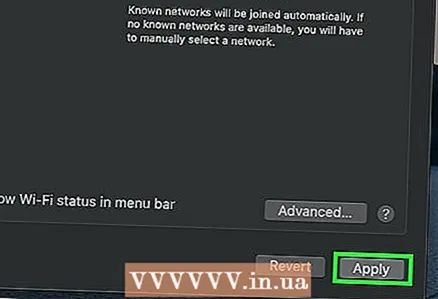 14 Klikoni mbi Aplikoni. Ky buton është në fund të faqes. Cilësimet do të ruhen dhe aplikohen në lidhjen pa tel aktiv.
14 Klikoni mbi Aplikoni. Ky buton është në fund të faqes. Cilësimet do të ruhen dhe aplikohen në lidhjen pa tel aktiv.  15 Rinisni kompjuterin tuaj. Tani provoni të hapni faqen në internet. Nëse është i suksesshëm, problemi u shkaktua nga serveri i paracaktuar DNS.
15 Rinisni kompjuterin tuaj. Tani provoni të hapni faqen në internet. Nëse është i suksesshëm, problemi u shkaktua nga serveri i paracaktuar DNS. - Nëse faqet ngarkohen, kontaktoni ISP -në tuaj dhe njoftojini ata për çështjet e DNS.
- Nëse faqet e internetit ende nuk do të hapen, shkoni te metoda tjetër.
Pjesa 5 nga 5: Si të rivendosni ruterin tuaj
 1 Gjeni butonin "Rivendos" në ruterin tuaj. Në mënyrë tipike, ky buton ndodhet në pjesën e pasme të ruterit.
1 Gjeni butonin "Rivendos" në ruterin tuaj. Në mënyrë tipike, ky buton ndodhet në pjesën e pasme të ruterit. - Ju do të keni nevojë për një gjilpërë, kapëse letre ose një objekt të ngjashëm të hollë për të shtypur butonin Reset.
- Rivendosja e ruterit do të shkëpusë të gjitha pajisjet e lidhura.
 2 Shtypni dhe mbani shtypur butonin Reset. Mbajeni atë për 30 sekonda për të qenë i sigurt për të rivendosur ruterin.
2 Shtypni dhe mbani shtypur butonin Reset. Mbajeni atë për 30 sekonda për të qenë i sigurt për të rivendosur ruterin.  3 Lidhu me një rrjet pa tel. Për ta bërë këtë, përdorni fjalëkalimin e fabrikës që tregohet në panelin e poshtëm të ruterit.
3 Lidhu me një rrjet pa tel. Për ta bërë këtë, përdorni fjalëkalimin e fabrikës që tregohet në panelin e poshtëm të ruterit.  4 Provoni të hapni një faqe që nuk është ngarkuar më parë. Nëse nuk jeni akoma në gjendje të lidheni me internetin ose të hyni në sit, kontaktoni ISP -në tuaj dhe raportoni çështjet e DNS.
4 Provoni të hapni një faqe që nuk është ngarkuar më parë. Nëse nuk jeni akoma në gjendje të lidheni me internetin ose të hyni në sit, kontaktoni ISP -në tuaj dhe raportoni çështjet e DNS. - Nëse rivendosja e ruterit tuaj rregulloi problemet tuaja DNS, konsideroni të blini një ruter të ri (veçanërisht nëse pajisja është më shumë se dy vjeç).
Këshilla
- Rinisni periodikisht ruterin tuaj për të parandaluar problemet me DNS.
Paralajmërimet
- Kur pastroni cache tuaj DNS, ngarkesa e parë e çdo faqe në internet do të zgjasë më shumë se zakonisht. Kjo ndodh sepse kompjuteri krijon dhe vërteton një adresë të re DNS për sitin.



